Tome em consideração que o procedimento se vai alterar, relativamente a mensagens anteriores desta rubrica.
Parte IV – Elementos internos no WMM-TítulosNesta mensagem vamos recorrer ao fabuloso ”Blaine's Movie Maker Blog”, tome atenção que este blogue é em Inglês mas se não estiver familiarizado com o idioma, siga as indicações seguintes.
Existem uma serie de etiquetas que podem ser analisadas pelo utilizador. Nesta caso vamos concentrar-nos na etiqueta “titles” (titulos). Tome atenção às recomendações sobre as aplicações e respectivos sistemas operativos.
Por exemplo : “Note: These effects have been designed to work with either the XP version or the Vista version of Movie Maker.” significa que, neste caso, o efeito foi desenvolvido para trabalhar em ambiente XP ou Vista.
A titulo demonstrativo vamos seleccionar um “Titulo” específico e a partir dai desenvolver todos os passos que deve fazer para que o mesmo seja incluído no seu WMM e passe a fazer parte do seu portefólio.
Nota: Leia com atenção antes de aceder aos diversos links.
- Seleccionamos o “Título” com o nome “Custom TV Overlay” (sobreposição de TV)
- Existe uma explicação sobre o tipo de aplicação bem como o link que acede a uma exemplificação. Neste caso: “Uma das coisas interessantes que você pode fazer com os títulos personalizado é redimensionar o vídeo e fazer a sobreposição de uma imagem. Usando esta técnica, você pode facilmente sobrepor uma imagem duma tela de TV, por exemplo. (Clique aqui para ver um vídeo da amostra com uma sobreposição deTV).
- De seguida aparece a nota sobre os sistemas operativos: “Nota: Este título foi concebido para trabalhar com qualquer versão do Movie Maker do XP ou a Vista. Ele também funciona se o seu projecto tem uma proporção de 4:3 ou 16:9.”
- Segue-se as indicações: Para instalar: Clique na imagem acima, que inclui o “download the custom TV Overlay title.” Uma vez que ele é salvo, execute o instalador que vai copiar a imagem desejada e. Ficheiros XML.”. Tome nota: se ao clicar na imagem não aceder ao ficheiro pretendido clique directamente no link da própria informação.
- Vamos de seguida detalhar os passos que vão ser necessários para ter ao seu dispor esta funcionalidade:
c) Clique em “Executar”. Estes ficheiros serão gravados no seu PC.  (clique na foto para visualização ampliada numa nova página)
(clique na foto para visualização ampliada numa nova página)
Se utiliza o seu WMM directamente do seu computador com ambiente XP ou Vista vá directamente para o ponto 6.  (clique na foto para visualização ampliada numa nova página)
(clique na foto para visualização ampliada numa nova página) d) Se você usa o “Portable WMM” então vai ter de copiar os ficheiros do seu pc para a pen (ou sistema portátil) que contêm o seu “Portable WMM” do seguinte modo:
-Abra uma janela do seu pc no endereço já conhecido de todos vós (C:\Program Files\Movie Maker\Shared\AddOnTFX) figura anterior e seleccione a figura e o ficheiro html respectivo (XP ou Vista) e copie-o e cole-o para o seu “Portable WMM” na pasta “AddONTFX”

(clique na foto para visualização ampliada numa nova página)
Para usar o novo título (dentro do WMM)- Vá para "Ferramentas"> "Títulos e Créditos '>' Criar Título no clipe seleccionado '.
- Clique em "alterar a animação do título".
- Sob a sua lista de títulos de uma linha deve ter um novo chamado “TV Overlay”
- Seleccione-o de seguida, clique em 'Concluir'.
- Estique o título ( linha do tempo) de modo a que ele se estenda para o comprimento de seu clipe.
Irei de seguida indicar-lhes alguns títulos que me pareceram interessantes de um modo mais simples e directo. Deve no entanto proceder conforme anteriormente indicado.
Para qualquer versão do Movie Maker do XP ou a Vista
- Nome: Custom Photo Album
- Descrição: Faz parecer que suas fotos ou vídeos são montados num álbum de fotos, com uma borda branca e marcador metálico nos cantos da foto.
- Filme exemplificativo (link): sample album
- Download (link): download the custom Photo Album title overlay
Nota: Para usar o novo título: proceda como no exemplo anterior- ACTUALIZAÇÃO: O link para download foi corrigido. Uma vez que inicie o instalador ele vai instalar correctamente na pasta (AddOnTFX).
- Nome: Custom Dreamy Look)
- Descrição:
- Filme exemplificativo (link): Dreamy Look Video
- Download (link): download the custom Dreamy Look title overlay
- ACTUALIZAÇÃO: O link para download foi corrigido. Uma vez que inicie o instalador ele vai instalar correctamente na pasta (AddOnTFX)
- Nota: Para usar o novo título:
- Vá para "Ferramentas"> "Títulos e Créditos '>' Título de o clipe seleccionado '.
- Digite o texto que você quer que apareça abaixo da foto como uma legenda ou, se você não quer nenhum texto, digite um único espaço.
- Clique em "alterar a animação do título".
- Sob a sua lista de títulos de uma linha deve ser um novo chamado “A Dreamy”
- Seleccione-o e, clique em 'concluir'.
- Estique o título de modo a que ela se estende para o comprimento de seu vídeo.
- Você pode querer aplicar efeitos no seu clipe . O “Fade In” de Branco e "Fade Out” para Branco , assim ele começa e termina em um quadro branco cheio.
ATENÇÂO QUE A SEGUINTE INFORMAÇÃO RESPEITA A UM EFEITO MAS POR SER INTERESSANTE FOI INCLUIDO NESTA MENSAGEM.
- Nome: Custom Speed Effects
- Descrição: Após a instalação, você terá efeitos personalizados nova velocidade para: a) Slow Down (retardar)em incrementos de 25%, 50%, 66%, x3, x4, x6, x8 e b) Speed Up (acelerar) em incrementos de 25%, 50%, 66%, x3, x4, x6, x8
- Download (link): download the custom speed effects
- ACTUALIZAÇÃO: O link para download foi corrigido. Uma vez que inicie o instalador ele vai instalar correctamente na pasta (AddOnTFX).
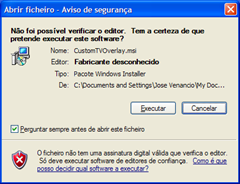
Sem comentários:
Enviar um comentário